Morate biti administrator na računalu na koje želite instalirati Microsoft 365, Office 2019, Office 2016 ili Office 2013.
Ako još niste administrator, kada se tijekom instalacije sustava Office prikaže prozor Kontrola korisničkog računa, osoba s administratorskim pravima na vašem računalu mora upisati svoje administratorski korisničko ime i lozinku, a zatim odabrati Da da bi se instalacija nastavljala.
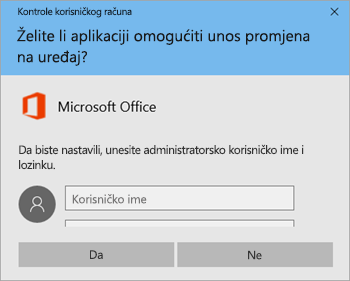
Kako provjeriti jeste li administrator
Kako provjeriti imate li administratorske ovlasti na računalu i što učiniti ako nemate, ovisi o tome je li računalo pridruženo domeni.
Savjet: Domena je način na koji administrator mreže tvrtke ili ustanove (kao što je tvrtka ili obrazovna ustanova) upravlja svim računalima u njihovom okruženju. Niste sigurni je li računalo pridruženo domeni ili nije? Učinite sljedeće: Otvorite Upravljačka ploča a zatim odaberite Sustav i sigurnost > sustav. Pri dnu odjeljka Prikaz osnovnih informacija o računalu, ako ste pridruženi domeni u kojoj piše Domena: i navodi naziv domene kojoj ste pridruženi. Ako niste pridruženi domeni, piše Radna grupa: i označava naziv radne grupe u kojoj je vaše računalo dio.
Računalo nije pridruženo domeni
-
Odaberite Start pa unesite Upravljačka ploča.
-
U prozoru Upravljačka ploča odaberite Korisnički računi > Promjena vrste računa.
-
Provjerite je li odabrana mogućnost Administrator. Ako ne možete odabrati mogućnost Administrator, obratite se osobi s administratorskim pravima na računalu i zamolite je da vam da administratorske ovlasti ili da unese svoje administratorsko korisničko ime i lozinku kada se zatraže tijekom instalacije sustava Office.
Računalo je pridruženo domeni
-
Odaberite Start pa unesite Upravljačka ploča.
-
U prozoru Upravljačka ploča odaberite Korisnički računi > Promjena vrste računa.
-
U prozoru Korisnički računi odaberite Svojstva, a zatim karticu Članstvo u grupi.
-
Provjerite je li odabrana mogućnost Administrator. Ako ne možete odabrati mogućnost Administrator, obratite se osobi s administratorskim pravima na računalu i zamolite je da vam da administratorske ovlasti ili da unese svoje administratorsko korisničko ime i lozinku kada se zatraže tijekom instalacije sustava Office.











